什麼是惡意軟體 HackTool:Win32/Keygen?如何去除?

您是否掃描過您的設備並發現它感染了 HackTool:Win32/Keygen?在您使用破解或金鑰產生器啟動進階軟體後,Windows Defender 可能會自動警告您有關此惡意軟體的存在。
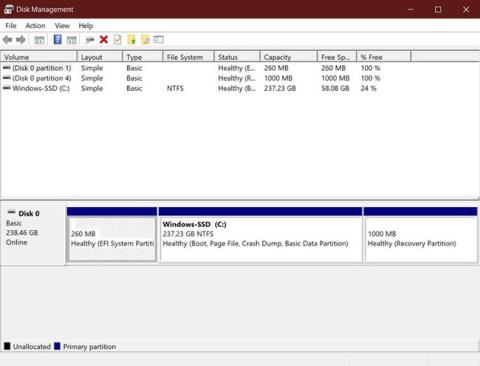
與傳統的磁性硬碟相比,SSD具有巨大的優勢,這就是為什麼許多人升級到這種卓越儲存解決方案的原因。
SSD有常見問題,就是Windows作業系統無法辨識。如果是這樣,儘管已正確連接到計算機,您的 SSD 可能不會顯示在「此電腦」、「檔案總管」和「磁碟管理」上。
在設定 SSD 時,這個問題尤其麻煩。閱讀以下文章,了解如何修復 Windows 10 中的 SSD 偵測問題。
1.驗證BIOS是否偵測到SSD
在開始進行可能的修復之前,您需要確保 SSD 連接正確並被 BIOS (基本輸入/輸出系統)檢測到。 BIOS 是啟動電腦的程式。它還控製作業系統和許多連接設備之間的基本任務。
要開啟電腦上的 BIOS 選單,通常需要在電腦啟動後立即按下正確的功能鍵。所需的具體密鑰可能因製造商而異。
例如,在戴爾 PC 上,您需要在戴爾標誌出現後立即按F2鍵。您可以在網路上搜尋以找到存取 PC BIOS 選單的確切功能鍵。
進入 BIOS 選單後,找到啟動選單並檢查 SSD 是否列在其中。如果此處列出了 SSD,您可以繼續嘗試下面提到的解決方案。如果 BIOS 選單無法辨識您的 SSD,則您可能有硬體問題或需要在 BIOS 選單中設定 SATA 控制器設定。
2.配置SSD設定
如果 BIOS 選單未列出 SSD,您可能需要重新配置 SSD 設定。 SATA控制器是連接主機板和硬碟的硬體介面。如果 BIOS 未偵測到 SSD,您可以嘗試變更 SATA 控制器模式。
BIOS 選單會因製造商而異,因此請嘗試在特定於您的製造商的 BIOS 選單中尋找類似的設定。
配置 SATA 控制器設定:
步驟 1:重新啟動 PC,然後按下對應的功能鍵進入 BIOS 選單。
步驟 2:導覽至儲存選項 > 序列 ATA > SATA 設定或類似設定。
第三步:選擇IDE相容模式。
步驟 4:儲存變更並重新啟動 PC。
您的 BIOS 現在將識別 SSD,您可以在啟動 Windows 10 後開始使用它。
3. SSD未初始化
當您獲得新的 SSD 時,您需要對其進行初始化才能在 Windows 10 中使用它。未初始化的 SSD 將不會顯示在檔案總管或磁碟管理公用程式中。
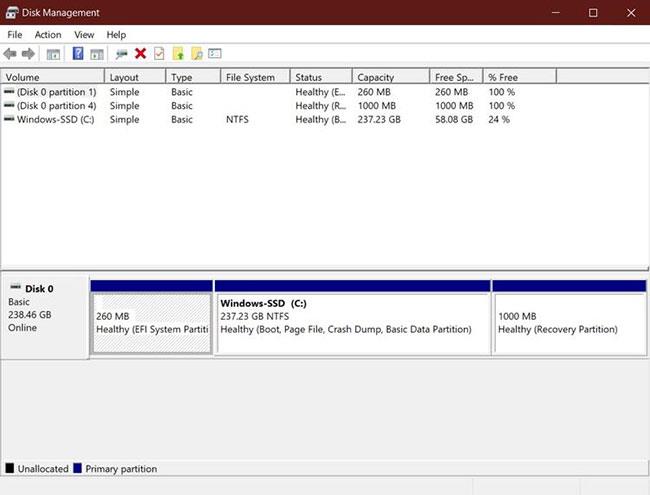
初始化SSD以使其在Windows 10中被識別
如果您尚未初始化 SSD,可以透過以下步驟進行初始化:
步驟1:在開始功能表搜尋列中搜尋「磁碟管理」,以滑鼠右鍵按一下最適合的結果,然後選擇「以管理員身分執行」。
步驟2:右鍵點選未偵測到的SSD,然後選擇初始化磁碟。
步驟3:在初始化磁碟對話方塊中,選擇要初始化的SSD並選擇分割區類型。
步驟 4:按一下「確定」開始磁碟機初始化過程。
步驟5:完成步驟4後,返回磁碟管理,右鍵點選SSD磁碟區並選擇新簡單磁碟區。
步驟 6:依照螢幕上的指示指派 SSD 磁碟區和磁碟機磁碟機代號。
初始化 SSD 後,您應該重新啟動 PC,以便變更可以正確進行。重新啟動後,Windows 10將偵測 SSD,您可以透過檔案總管存取它。
4.更新儲存設備控制器驅動程式
在進行更深入的修復之前,您需要確保您的記憶體裝置控制器驅動程式是最新的。過時的驅動程式可能會導致裝置無法正常運作,並導致 Windows 無法偵測到 SSD。
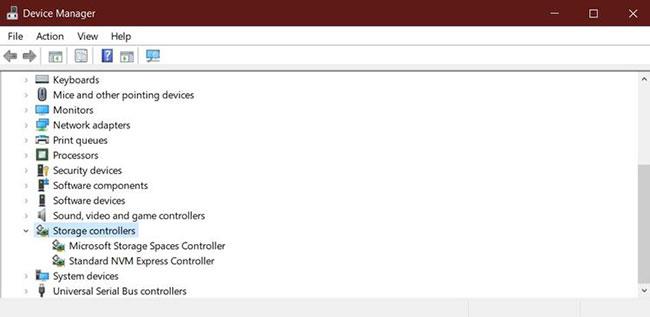
更新記憶體設備控制器驅動程式
若要更新記憶體設備控制器驅動程式:
步驟 1:從「開始」功能表啟動裝置管理員。
步驟 2:搜尋儲存控制器並展開群組。
步驟 3:右鍵點選儲存裝置控制器並選擇更新驅動程式。
步驟 4:選擇自動搜尋更新的驅動程式軟體。
Windows 將自動安裝任何可用的更新;然後,您可以重新啟動電腦並開啟檔案總管或磁碟管理工具來檢查 Windows 10 現在是否偵測到 SSD。
5.修復檢測SSD的記憶體問題
通常,Windows 中的記憶體問題會導致 SSD 無法被識別。 Windows 記憶體診斷工具可以偵測並修復故障的 RAM 和硬碟問題。您可以如下執行 Windows 記憶體診斷工具:
步驟1:在「開始」功能表中搜尋「Windows記憶體診斷」,以滑鼠右鍵按一下最適合的結果,然後選擇「以管理員身分執行」。
步驟2:儲存所有未完成的工作並選擇立即重新啟動並檢查問題(建議)。

修復 SSD 檢測的記憶體問題
PC 現在將重新啟動,診斷過程將自動運行。測試需要幾分鐘才能完成;完成後,您的電腦將自動重新啟動並顯示測試結果。
然後,您可以開啟「磁碟管理」或「檔案總管」來檢查 Windows 10 目前是否可以識別 SSD。然後,您可以按照上述說明從磁碟管理初始化 SSD。
6.指定或更改驅動器盤符
Windows 10 無法辨識 SSD 的常見原因是磁碟機號碼衝突或遺失。您可以透過在磁碟管理公用程式中變更 SSD 或為其指派新的磁碟機磁碟機來快速解決此問題。
若要變更 SSD 的磁碟機代號:
步驟1:在「開始」功能表搜尋列中搜尋「磁碟管理」,以滑鼠右鍵按一下最適合的選項,然後選擇「以管理員身分執行」。
步驟2:右鍵點選SSD並選擇更改磁碟機號碼和路徑。
步驟3:如果磁碟機代號不存在,則按一下「新增」 ;如果磁碟機代號不存在,則按一下「變更」以修改現有的磁碟機代號。
步驟 4:從下拉式選單中選擇新的磁碟機盤符,然後按一下「確定」以使變更生效。
完成上述步驟後,您可以重新啟動PC,Windows 10將識別SSD。然後您可以透過檔案總管存取 SSD。
祝您成功修復錯誤!
您是否掃描過您的設備並發現它感染了 HackTool:Win32/Keygen?在您使用破解或金鑰產生器啟動進階軟體後,Windows Defender 可能會自動警告您有關此惡意軟體的存在。
探索如何在Windows 10上建立和管理還原點,這是一項有效的系統保護功能,可以讓您快速還原系統至先前狀態。
您可以使用以下 15 種方法輕鬆在 Windows 10 中開啟<strong>裝置管理員</strong>,包括使用命令、捷徑和搜尋。
很多人不知道如何快速顯示桌面,只好將各個視窗一一最小化。這種方法對於用戶來說非常耗時且令人沮喪。因此,本文將向您介紹Windows中快速顯示桌面的十種超快速方法。
Windows Repair 是一款有效的 Windows 錯誤修復工具,幫助使用者修復與 Internet Explorer、Windows Update 和其他重要程式相關的錯誤。
您可以使用檔案總管選項來變更檔案和資料夾的工作方式並控制顯示。掌握如何在 Windows 10 中開啟資料夾選項的多種方法。
刪除不使用的使用者帳戶可以顯著釋放記憶體空間,並讓您的電腦運行得更流暢。了解如何刪除 Windows 10 使用者帳戶的最佳方法。
使用 bootsect 命令能夠輕鬆修復磁碟區引導程式碼錯誤,確保系統正常啟動,避免 hal.dll 錯誤及其他啟動問題。
存檔應用程式是一項功能,可以自動卸載您很少使用的應用程序,同時保留其關聯的檔案和設定。了解如何有效利用 Windows 11 中的存檔應用程式功能。
要啟用虛擬化,您必須先進入 BIOS 並從 BIOS 設定中啟用虛擬化,這將顯著提升在 BlueStacks 5 上的效能和遊戲體驗。








